دليل بدء استخدام VoiceOver
-
- استخدام VoiceOver في نافذة تسجيل الدخول تلقائيًا
- تغيير السلوك الافتراضي للمفاتيح الوظيفية
- البحث عن أوامر باستخدام قائمة الأوامر
- استخدام مفتاح تعديل VoiceOver
- جعل VoiceOver يتجاهل ضغطة المفتاح التالية
- التعرف على مؤثرات VoiceOver الصوتية أو كتمها
- سماع تلميحات ومعلومات حول عنصر
- استخدام الصوت الموضعي
- التفاعل مع مناطق ومجموعات المحتوى
- سماع التغييرات الحادثة في التقدم أو الحالة
- تحديد العناصر وإلغاء تحديدها
- سحب العناصر وإفلاتها
- إعداد أو إيقاف تشغيل تتبع المؤشر
- استخدام أداة VoiceOver
-
- سطح المكتب
- Finder
- Dock
- LaunchPad
- مركز الإشعارات
- الإشعارات
- تنفيذ إجراء بديل لعنصر
- انقر أو انقر نقرًا مزدوجًا على الماوس
- الأزرار، خانات الاختيار، والمزيد
- Mission Control
- فتح تطبيق في وضع ملء الشاشة
- سماع التطبيقات والنوافذ المفتوحة
- التبديل بين التطبيقات والنوافذ
- التنقل عبر نوافذ التطبيقات بواسطة نقاط النوافذ
- نقل النوافذ والكائنات وتغيير حجمها
- تسجيل الدخول إلى حساب مشفر دون استخدام VoiceOver
- استخدام VoiceOver مع Touch Bar
-
- الفئة عام
- جزء الكلام في فئة الإسهاب
- جزء برايل في فئة الإسهاب
- جزء النص في فئة الإسهاب
- جزء الإعلامات في فئة الإسهاب
- جزء التلميحات في فئة الإسهاب
- جزء الأصوات في فئة الكلام
- جزء النطق في فئة الكلام
- فئة التنقل
- جزء التنقل في فئة ويب
- جزء تحميل الصفحة في فئة الويب
- جزء دوار الويب في فئة الويب
- فئة الصوت
- جزء المؤشر في فئة المرئيات
- جزء اللوحات والقوائم في فئة المرئيات
- جزء اللمس في فئة المرئيات
- جزء لوحة التعقب في فئة لوحات التحكم
- جزء تعيينات لوحة التعقب
- جزء اللوحة الرقمية في فئة لوحات التحكم
- جزء لوحة المفاتيح في فئة لوحات التحكم
- جزء التنقل السريع في فئة لوحات التحكم
- جزء تعيينات لوحة تحكم التنقل السريع
- جزء التخطيط في فئة برايل
- جزء شاشات العرض في فئة برايل
- فئة الأنشطة

استخدام قائمة مساعدة VoiceOver
قم باستخدام قائمة مساعدة VoiceOver للوصول سريعًا إلى معلومات حول استخدام VoiceOver، مثل مساعدة الأصوات ولوحة المفاتيح. يمكنك أيضًا عرض قائمة بأوامر VoiceOver التي يمكن استخدامها للعنصر الموجود في مؤشر VoiceOver واختيار أحد الأوامر.
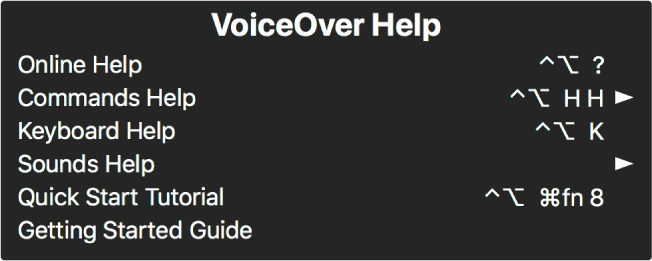
ملاحظة: يعد VO اختصارًا لمفتاح تعديل VoiceOver.
بينما يكون VoiceOver مشغلا، اضغط على VO-H لعرض قائمة مساعدة VoiceOver.
لزيادة حجم خط القائمة أو تقليله، اضغط على مفتاح } أو {.
تنقل عبر القائمة والقوائم الفرعية بواسطة مفاتيح الأسهم.
إذا كنت تعرف اسم عنصر القائمة، اكتب بعض الحروف من اسمه لتضييق القائمة للعناصر التي تحوي فقط تلك الأحرف. لعرض جميع العناصر مجددًا، اضغط على مفتاح الحذف.
عندما تقوم بالدخول إلى قائمة فرعية، أنت تسمع عدد العناصر التي تحتوي عليها.
إذا كان لدى عنصر قائمة أمر لوحة مفاتيح، فإنك تسمعه منطوقًا مع اسم العنصر. على سبيل المثال، الأمر لفتح قائمة الأوامر هو VO-H-H.
لاختيار عنصر قائمة، اضغط على مفتاح المسافة أو مفتاح الرجوع.
لإغلاق قائمة مساعدة VoiceOver دون إجراء تحديد، اضغط على مفتاح هروب أو Fn-الحقول.